Wyrównywanie głowicy drukującej
Jeśli linie proste są drukowane krzywo lub rezultaty drukowania są niezadowalające pod innym względem, należy wyrównać pozycję głowicy drukującej.
 Uwaga
Uwaga
-
Jeśli pozostały poziom atramentu jest niski, arkusz wyrównywania głowicy drukującej nie zostanie wydrukowany prawidłowo.
Wymień zbiornik z atramentem, w którym pozostało niewiele atramentu.
Należy przygotować: arkusz zwykłego papieru formatu A4 lub Letter (w tym papier z makulatury)*
* Należy pamiętać, aby używany papier był biały i czysty z obu stron.
-
Upewnij się, że urządzenie jest włączone.
-
Załaduj do kasety 2 arkusz zwykłego papieru formatu A4 lub Letter.
Po włożeniu kasety do urządzenia na ekranie dotykowym pojawi się ekran rejestrowania informacji o papierze. Wybierz dla opcji Roz. str. (Page size) ustawienie A4 lub Letter, natomiast dla opcji Typ (Type) — ustawienie Papier zwykły (Plain paper), a następnie dotknij przycisku Zarejestruj (Register).
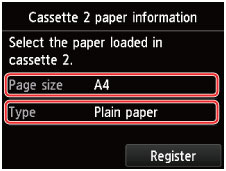
Jeśli na ekranie pojawi się komunikat, postępuj zgodnie z podawanymi w nim wskazówkami, aby dokończyć rejestrację.
-
Otwórz tacę wyprowadzania papieru.
-
Otwórz delikatnie tacę wyprowadzania papieru, trzymając za jej boki.
Przedłużenie tacy wyjściowej wysunie się automatycznie po otwarciu tacy wyprowadzania papieru.
-
Wysuń podpórkę wyprowadzania papieru.
 Ważne
Ważne- Zamknij prowadnicę podajnika dysku, jeśli jest otwarta.
-
-
Wyrównaj pozycję głowicy drukującej automatycznie.
-
Wykonaj szybki ruch na ekranie GŁÓWNY, a następnie dotknij przycisku
 Ustawienia (Setup).
Ustawienia (Setup).Pojawi się ekran menu ustawień.
-
Dotknij przycisku
 Obsługa (Maintenance).
Obsługa (Maintenance).Pojawi się ekran Obsługa (Maintenance).
-
Dotknij przycisku Automatyczne wyrówn. głowicy (Auto head alignment).
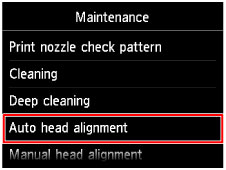
Pojawi się ekran potwierdzenia.
-
Dotknij przycisku Tak (Yes).
Zostanie wydrukowany arkusz wyrównywania głowicy drukującej, a drukarka automatycznie wyrówna pozycję głowicy.
Procedura trwa w przybliżeniu 3–4 minuty.
 Ważne
Ważne- Nie otwieraj panelu operacyjnego podczas drukowania.
 Uwaga
Uwaga-
Jeśli automatyczne wyrównanie pozycji głowicy drukującej nie powiodło się, na ekranie dotykowym pojawi się komunikat o błędzie.
-
Po wyświetleniu komunikatu o zakończeniu procedury dotknij przycisku OK.
-
 Uwaga
Uwaga
-
Jeśli po wyrównaniu głowicy drukującej zgodnie z procedurą opisaną powyżej wyniki drukowania są nadal niezadowalające, należy ręcznie wyrównać głowicę drukującą.
Położenie głowicy drukującej można też wyrównać ręcznie za pomocą komputera.

